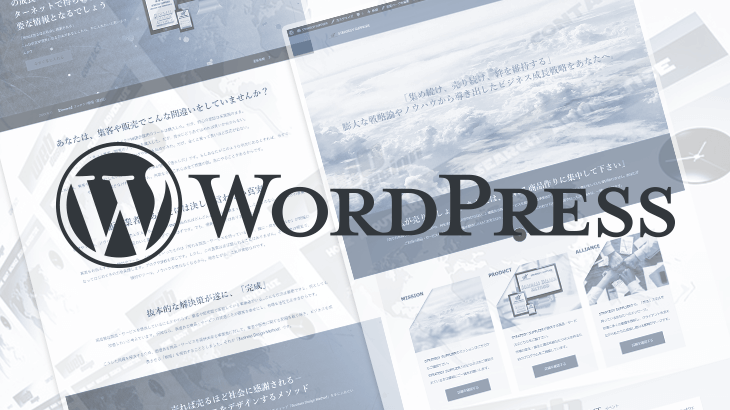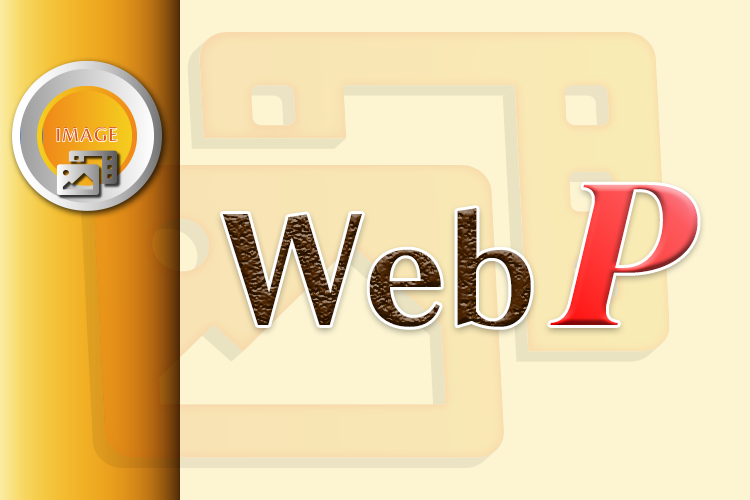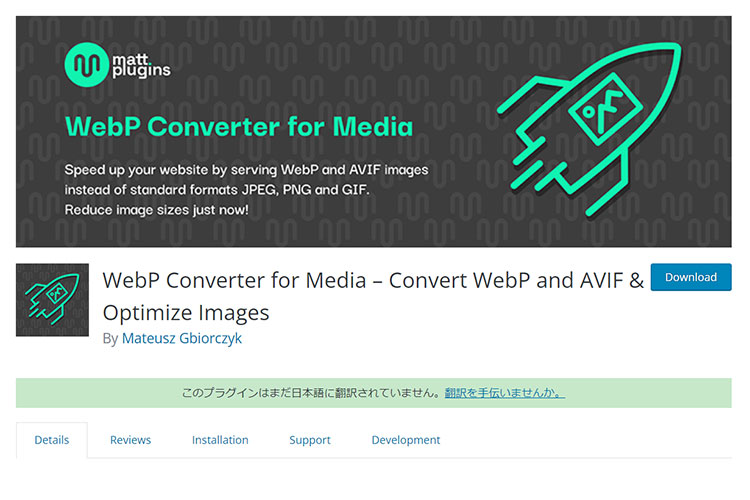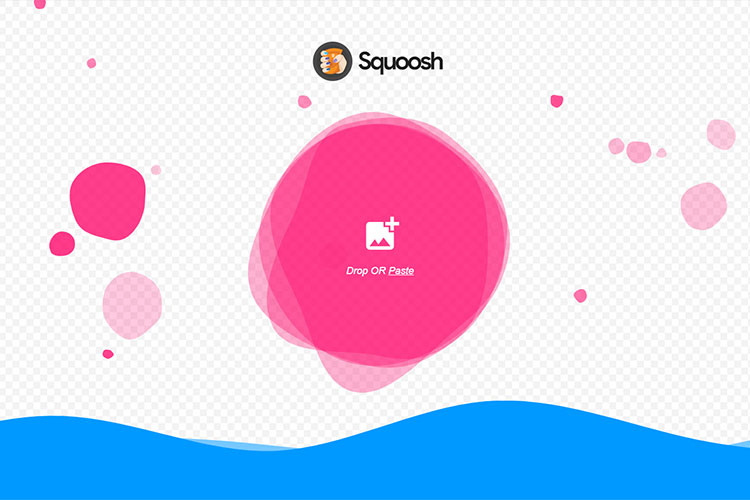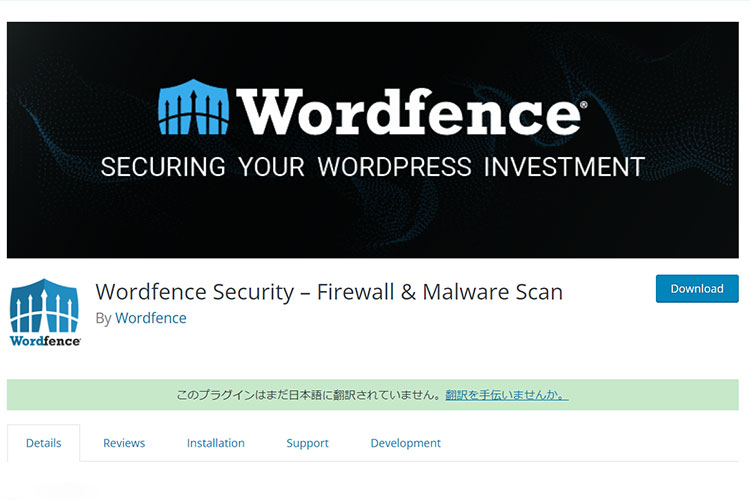このコンテンツでは、ビジネスオーナーが「失敗しないWordPressテーマ選び」に使えるチェックリストを公開し、その解説を行っています。商品・サービスの販売目的でWordpressサイトを立ち上げるなら、ここに書かれた内容が役に立つはずです。是非ご活用下さい。
1. WordPressテーマ 選定時チェックリスト
それでは早速、チェックリストを見ていきましょう。
商品・サービスの販売目的でWordpressサイトを運営するなら、テーマ選定時のチェック項目は「7つ」。うち4項目は「必須」で、残り3項目は「ベター」扱いとなります。具体的には、下記の通りです。
利用前確認項目(必須)
- スマホ閲覧に最適化されていること
- 表示速度が速いこと
- 著名プラグインとの相性が良いこと
- 主要ページのテンプレートが存在すること
利用前確認項目(ベター)
- 拡張性(「高い」が望ましい)
- 子テーマの有無(「有り」が望ましい)
- カスタムhtmlの有無(「有り」が望ましい)
一覧化すると、下表の通りとなります。
※このテーブルは、横にスクロールします。
| no. | 区分 | 項目 |
| 1 | 必須 | スマホ閲覧に最適化されていること |
| 2 | 必須 | 表示速度が速いこと |
| 3 | 必須 | 著名プラグインとの相性が良いこと |
| 4 | 必須 | 主要ページのテンプレートが存在すること |
| 5 | ベター | 拡張性(「高い」が望ましい) |
| 6 | ベター | 子テーマの有無(「有り」が望ましい) |
| 7 | ベター | カスタムhtmlの有無(「有り」が望ましい) |
各項目について、解説していきます。
2. 必須4項目の解説
無料/有料問わず、ビジネス目的でWordPressサイトを運営するならこの4つだけは外せないという項目(機能)について解説します。これらの項目全てを満たすテーマを選定するようにして下さい。
必須項目①:スマホ閲覧に最適化されていること
このサイトでも再三言及していますが、インターネット閲覧者の7~8割がスマートフォンを使っていると言われています。スマートフォンは画面が小さいので、PC向けの表示だと非常に閲覧しづらい。結果、離脱につながりやすくなるのです。
よってスマホ向けの表示が出来るテーマを使う必要があります。これはほとんどのサイトが既に対応済みなので、あなたがやらなければ圧倒的に不利になります。
具体的には、使いたいと思ったテーマが「レスポンシブ(レスポンシブウェブデザイン)※対応」しているか否かを確認して下さい。但しこれは最低条件です。
理想は、PCとスマートフォンとで表示を切り替えられること。現時点ではページビルダーを使わないと実現が難しいものの、そう遠くないうちにページビルダー無しでも実現可能になるはずです。この点は、頭のどこかに留めておくようにして下さい。
※【用語】レスポンシブウェブデザイン
レスポンシブウェブデザイン (Responsive Web Design)とは、簡単に言えば閲覧者が使っているデバイス(パソコン、タブレット、スマートフォン等)の画面サイズに応じたウェブページを自動的に表示する手法のこと。
必須項目②:表示速度が速いこと
閲覧者の離脱を防ぐには、サイトは0.1秒でも速く表示される方が良い。だから「速いWordPressテーマ」を使うというのは必須です。
STRATEGY SUPPLIERが国産/海外問わず、十数種類のテーマをテストした結果では、海外製テーマの方が速いという結果になりました。海外製テーマはパフォーマンスが高いにもかかわらず、その大半が無料で使えるというのもポイントです。
現時点(2022年1月)では、STRATEGY SUPPLIERは国産テーマの使用を推奨していません。Output STUDIOで使用するテーマも海外製の「Astra」です。
ただ、どうしても国産テーマを使いたいとお考えなら、おおよその傾向をつかむ方法はあります。テーマを選定する際には下記2つの簡単なチェックを行い、リスクを減らすようにして下さい。
- ネット上で「テーマ名+高速化」等のキーワードで事例をチェック
- お目当てのテーマを使用しているサイトをツールで計測し、結果をチェック
まずは検索してお目当てのテーマの高速化に関する情報を探ってみましょう。ただ、検索結果に表示されたコンテンツを熟読する必要はありません。大切なのは、「ビフォーアフター」。もともとの速さと、最終的な速さだけをチェックして下さい。それで大体の傾向はつかめます。
次に、「Page Speed Insights」や「GTmetrix」などの表示速度計測ツールを使ってお目当てのテーマを使っているサイトを計測してみましょう。手っ取り早いのがテーマベンダーのデモサイトです。高速表示をうたっているにもかかわらず計測結果が悪いなら…そのテーマは使わない方が良いです。
必須項目③:著名プラグインとの相性が良いこと
この項目は、初心者の方には意味不明だと思います。しかしとても重要なポイントなので取り上げました。
「売れる」ウェブサイトが持つ5つの要素で解説している通り、成果の出るサイトを作るには5つの要素を満たす必要があります。そのために必要となるのが「プラグイン」と呼ばれる拡張機能です。
著名なプラグインは、ほぼ海外製となっています。ここで発生する問題が「相性」。国産テーマの場合、海外製テーマと比べエラーが発生する確率が高い。その結果、本来のパフォーマンスが得られないというケースが散見されます。
高速化プラグインやセキュリティプラグインは利用必須となるため、これらのプラグインと相性が良いテーマを選ぶことが大切です。テーマベンダーの公式サイトをチェックし、使いたいプラグインが非推奨になっていないか、必ず確認するようにして下さい。
必須項目④:主要ページのテンプレートが存在すること
サイトの外観や構成を決めるのは、正直時間が掛かります。これは人それぞれ好みの問題もありますし、慣れの要素も影響するのである意味致し方ないことではあります。でも、全て一から作るよりテンプレートがある方が断然速いし、デザインも良いのは間違いありません。
テンプレートには「スキン」と呼ばれる「サイトの外観(色や見出しなどの装飾)を一気に変えるテンプレート」と、ランディングページテンプレートなどの「ページそのもののテンプレート」の2種類が存在します。これらのテンプレートの有無もチェックしておきましょう。
3. ベター3項目の解説
必須ではありませんが、「有るのが望ましい」3項目について解説します。「有り」が多いほどコンテンツ作成やメンテナンスが楽になるので、必ずチェックすることをお勧めします。
ベター項目①:拡張性
初期段階で作成するサイトは、必要最低限の構成です。将来的にはネットショップのような商品・サービスの販売ページを大々的に設置することもあるでしょうし、よりビジュアル性に優れ、複雑かつ巧妙な導線のサイトに作り替えることもあるでしょう。
こうした将来の展開を見据えた時の「拡張性の高さ」も必須ではありませんが、重要なポイントになります。具体的には、ページビルダーや有料テーマ/プラグインとの互換性を持っているテーマが望ましいです。
拡張性についても、テーマベンダーの公式ページに情報が載っている場合がほとんどですので、導入前に確認するようにして下さい。なお、Output STUDIOで使用する「Astra」の場合、有名どころのページビルダーとの互換性があるので心配は無用です。
ベター項目②:子テーマの有無
「子テーマ」とは、簡単に言えば「(使用中のWordPressテーマに施した)カスタマイズ内容を保持するために使うテーマ」です。子テーマを使えば、カスタマイズした内容を損ねることなくWordPressテーマを最新の状態に保つことが出来ます。便利で、安全な状態を保てるという訳です。
子テーマは一昔前までは自作するのが一般的でした。今でも自作せざるを得ないテーマもあります。しかし今はテーマベンダーが子テーマを配布しているケースが多くなってきているので、テーマベンダーが子テーマを配布しているか否かはチェックしておきましょう。
当然のことながら、公式配布されている子テーマを使う方が圧倒的に楽で安全だからです。
ベター項目③:カスタムhtmlの有無
初心者の方が最初にドツボにハマるのが、phpファイルにコードを追記すること。ほぼ全員やるのがアナリティクスのトラッキングコードの追記ですが、他にもちょこちょこコードを追記するケースが出てきます。
コードの追記と言っても、そのほとんどはコピペでOKなので難しくはありません。問題は「貼り付ける場所」です。
CSSの場合はカスタムCSS(追加CSS)のような「ここにコードを貼り付ければOK」という初心者に優しい場所(ファイル)が標準で設定されているのですが、phpファイルにはありません。必要なファイルをサーバーからダウンロードして子テーマ化するなど、手間もかかるし失敗のリスクも発生するのでドツボにハマる人が多いのです。
そんな時に役立つのが「カスタムhtml」。「カスタムhtml」欄があれば、そこにコードを貼り付けるだけ。ファイルをダウンロードする必要もなければ、失敗におびえることもありません。「カスタムhtml」欄の有無もチェックしておきましょう。
関連情報
具体的にどんなテーマがお勧めなの?と思ったら、下記コンテンツもチェックしてみて下さい。